Ipapakita ng gabay na ito ang proseso ng pag-configure ng Kubernetes cluster sa isang AWS EC2 instance.
Paano Mag-set up ng Kubernetes Cluster sa isang AWS EC2 Instance?
Sundin ang mga simpleng hakbang na ito para i-set up ang Kubernetes sa isang AWS EC2 instance.
Hakbang 1: Kumonekta sa EC2 Instance
Para kumonekta sa instance, kinakailangan na gumawa ng EC2 instance at sa ' Tumatakbo ” estado. Pagkatapos nito, piliin ito at mag-click sa ' Kumonekta 'button:
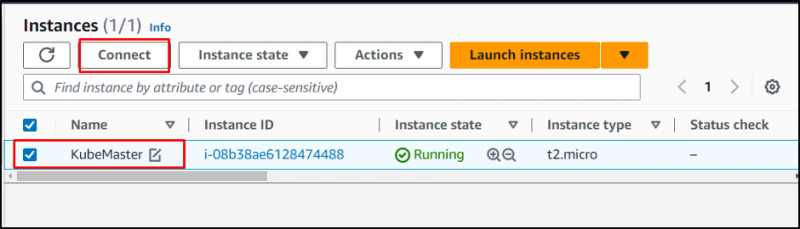
Kopyahin ang ibinigay na utos ng platform:
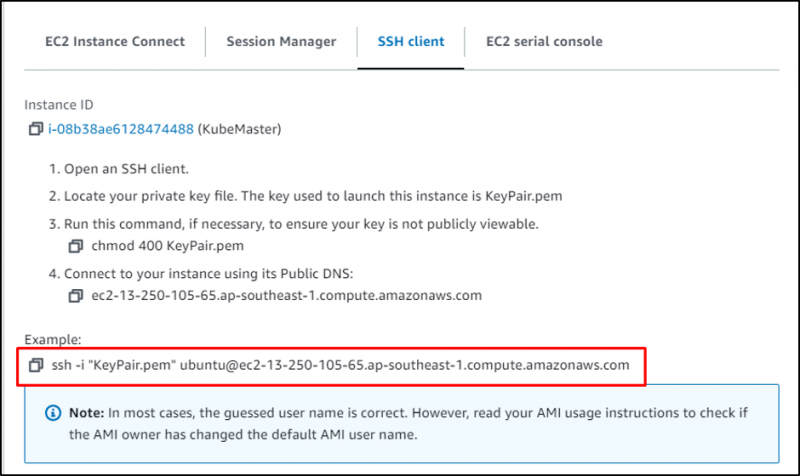
I-paste ang command sa terminal at baguhin ang path ng key pair file mula sa system:
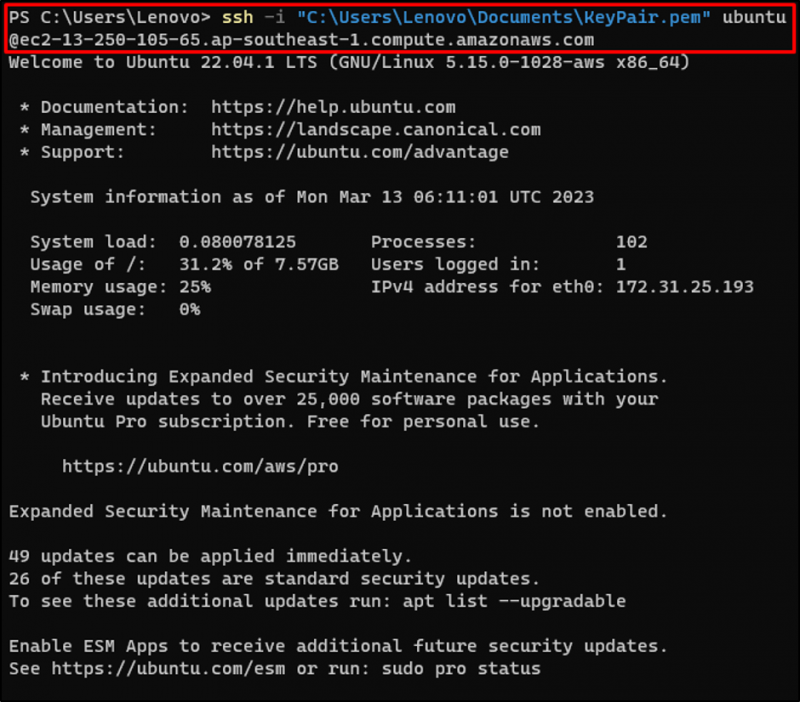
I-update ang mga apt na pakete:
sudo apt-get update 
Hakbang 2: I-install ang AWS CLI
I-download ang AWS CLI file sa naka-zip na format gamit ang link ng opisyal na website:
curl 'https://awscli.amazonaws.com/awscli-exe-linux-x86_64.zip' -o 'awscliv2.zip' 
I-unzip ang AWS CLI file:
i-unzip ang awscliv2.zip 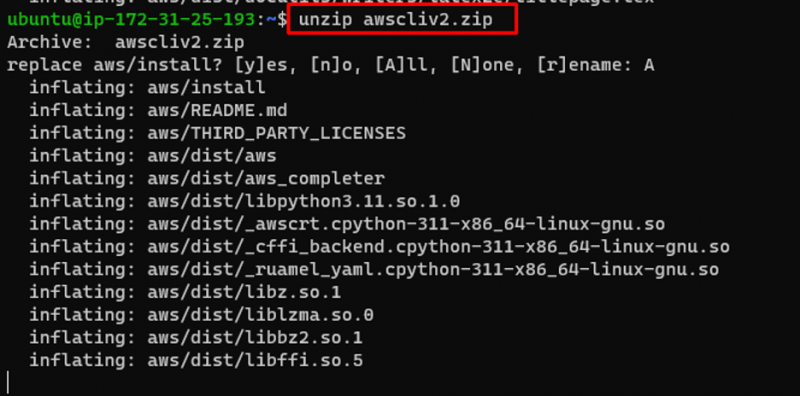
I-install ang AWS CLI:
sudo ./aws/installI-verify ang naka-install na bersyon ng AWS CLI:
aws --bersyonAng naka-install na bersyon na ipinapakita sa screenshot sa ibaba ay ' aws-cli/2.11.2 ”:

Hakbang 3: I-install ang Kubectl
I-download ang Kubectl file mula sa link na ibinigay sa sumusunod na command:
curl -LO https://storage.googleapis.com/kubernetes-release/release/$(curl -s https://storage.googleapis.com/kubernetes-release/release/stable.txt)/bin/linux/amd64/kubectl64 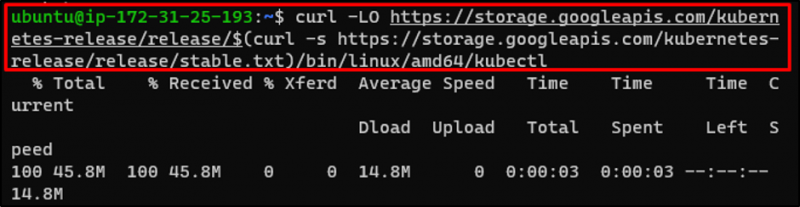
Italaga ang mga kinakailangang pahintulot sa kubectl:
chmod +x ./kubectlIlipat ang Kubectl file sa lokasyong binanggit sa command sa ibaba:
sudo mv ./kubectl /usr/local/bin/kubectl 
Hakbang 4: Magbigay ng Mga Pahintulot sa IAM User
Pumunta sa IAM dashboard at italaga ang mga sumusunod na pahintulot sa IAM user:
- AmazonEC2FullAccess
- AmazonRoute53FullAccess
- AmazonS3FullAccess
- IAMFullAccess:

Hakbang 5: Ilakip ang IAM User sa EC2
I-configure ang AWS CLI sa pamamagitan ng pagbibigay ng mga kredensyal ng user ng IAM:
aws configureUpang makuha ang kumpletong proseso ng configuration ng AWS CLI, i-click dito :

Hakbang 6: I-install ang Kops
I-download ang Kops utility mula sa GitHub:
curl -LO https://github.com/kubernetes/kops/releases/download/$(curl -s https://api.github.com/repos/kubernetes/kops/releases/latest | grep tag_name | cut -d ''' -f 4)/kops-linux-amd64 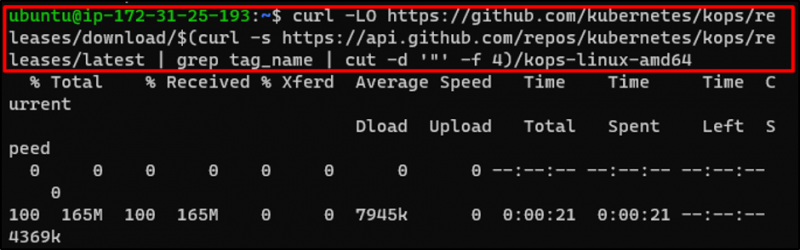
Italaga ang mga kinakailangang pahintulot sa Kops:
chmod +x kops-linux-amd64Ilipat si Kops sa nais na direktoryo:
sudo mv kops-linux-amd64 /usr/local/bin/kops 
Hakbang 7: Lumikha ng Hosted Zone Mula sa Ruta 53
Tumungo sa Route 53 dashboard at mag-click sa “ Lumikha ng naka-host na zone 'button:

I-type ang pangalan ng naka-host na zone:

Piliin ang ' Pribadong hosted zone ” na opsyon at magbigay ng VPC ID kasama ang Rehiyon nito:
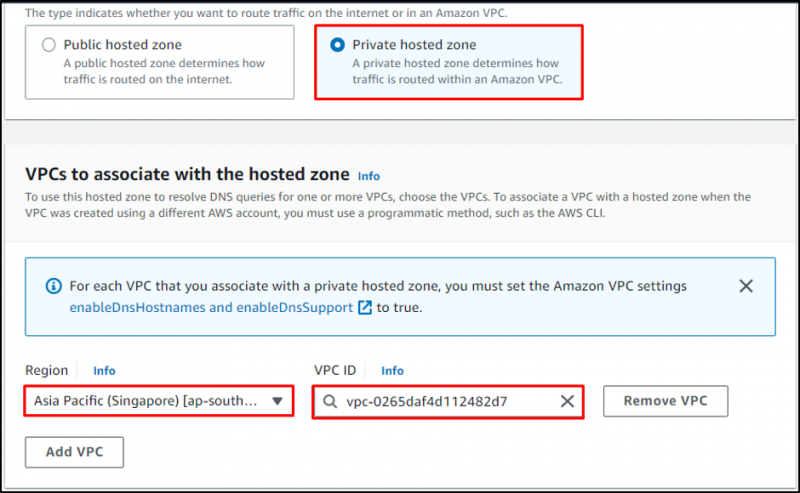
Mag-scroll pababa sa ibaba at i-click ang “ Lumikha ng naka-host na zone 'button:
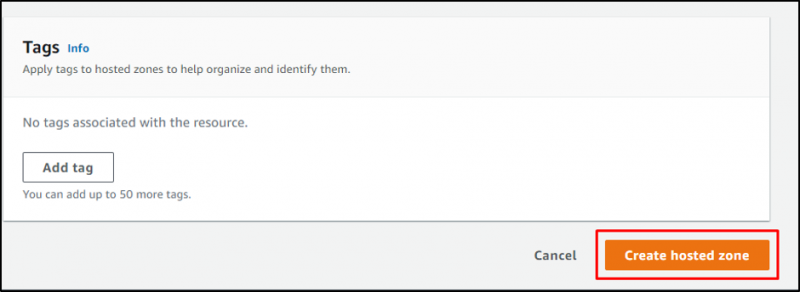
Hakbang 8: Gumawa ng S3 Bucket
Lumikha ng bucket gamit ang sumusunod na command:
aws s3 mb s3://upload31Tandaan : Ang pangalan ng bucket ay dapat na natatangi:

I-verify ang paggawa ng bucket sa pamamagitan ng pagbisita sa “ Mga balde ” na pahina sa dashboard ng S3:
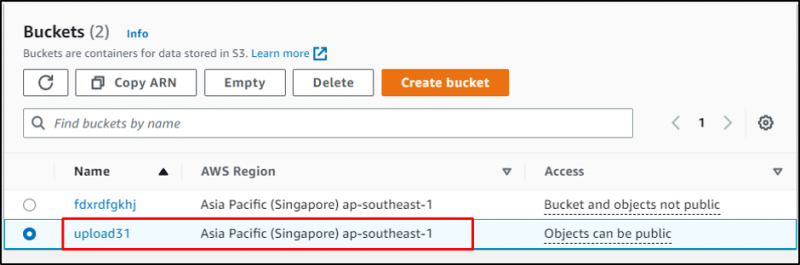
Payagan ang Kubernetes na mag-imbak ng data ng cluster sa bucket:
i-export ang KOPS_STATE_STORE=s3://upload31Lumikha ng mga SSH key sa pamamagitan ng pag-type ng sumusunod na command:
ssh-keygenAng pagpapatakbo ng command sa itaas ay magpo-prompt sa user na magbigay ng mga kredensyal, piliin lamang ang default sa pamamagitan ng pagpindot sa Enter:

Hakbang 9: Tukuyin ang Cluster sa S3 Bucket
Lumikha ng mga kahulugan ng cluster sa S3 bucket sa pamamagitan ng pagbibigay ng ' Availability Zone 'at' Pangalan ng cluster ”:
gumawa si kops ng cluster --cloud=aws --zones=ap-southeast-1a --name=k8s.cluster --dns-zone=private-zone --dns private --state s3://upload31 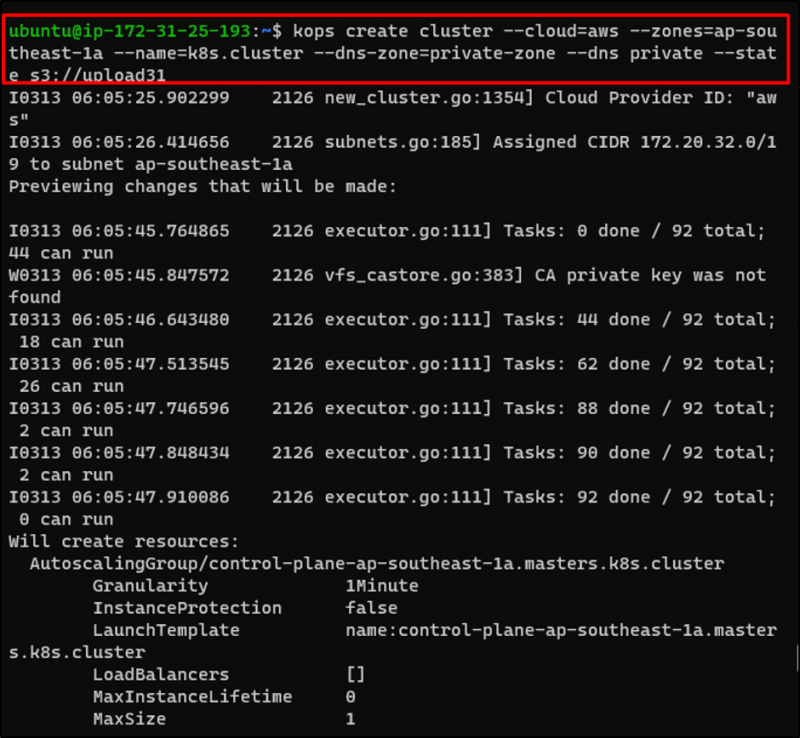
Hakbang 10: Lumikha ng Cluster
Ngayon lumikha ng kumpol gamit ang sumusunod na utos:
kops update cluster k8s.cluster --oo 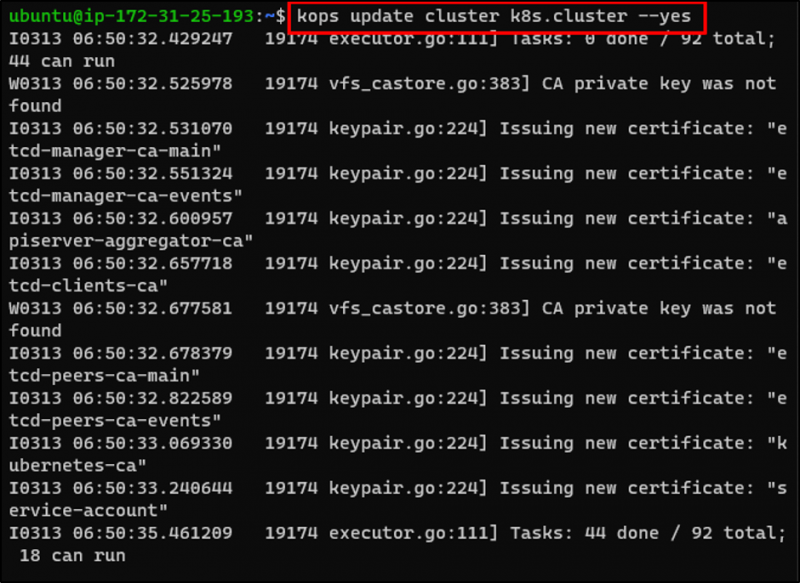
I-verify ang paggawa ng cluster sa pamamagitan ng pagbisita sa ' Mga pagkakataon ” na pahina mula sa dashboard ng EC2:
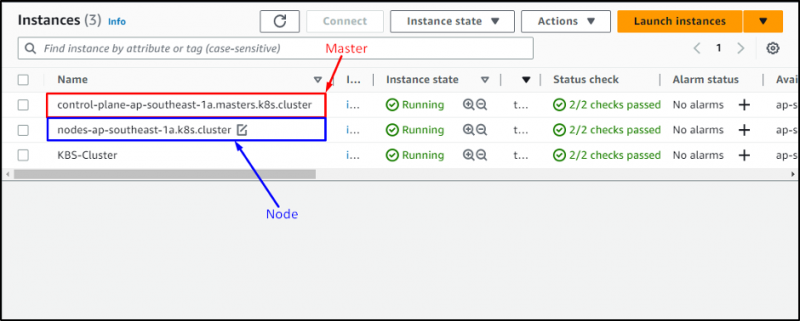
Ito ay tungkol sa kung paano mag-set up ng Kubernetes cluster sa isang EC2 instance.
Konklusyon
Para mag-set up ng Kubernetes cluster sa isang AWS EC2 instance, gumawa at kumonekta sa EC2 instance. I-install ang AWS CLI sa EC2 instance at i-configure ito sa IAM user na naglalaman ng mga kinakailangang pahintulot. I-install ang Kubectl at Kops sa instance at pagkatapos ay gumawa ng S3 bucket para iimbak ang data ng cluster dito. Panghuli, gumawa ng mga cluster at i-verify ang mga ito mula sa dashboard ng EC2. Ipinaliwanag ng gabay na ito kung paano i-configure ang isang Kubernetes cluster sa isang AWS EC2 instance.